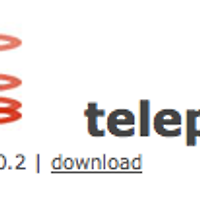저도 업그레이드를 하였습니다.^^
iOS 5 iPhone 4 (GSM) - 다운로드
상단에 다운로드를 클릭하시고, ipsw 파일을 다운로드 받으세요.
업그레이드를 하면 이런화면 처럼 5.0이라고 뜹니다.^^
저는 맥이라서 iTunes의 화면이 저렇게 뜬답니다
둘. 아이폰4를 컴퓨터에 연결하여 상단 이미지와 같은 화면으로 이동합니다.
셋. 왼쪽 장비목록의 표시된 아이폰4(저의 경우 "동인의 iPhone4")를 마우스 우측 클릭하여 "백업을 선택합니다.
(참고) - 저같은경우 백업하면서 시간이 꽤오래걸렸습니다. 연락처, 사진, 기타 앱 정보를 백업하기때문입니다.
저는 사진 1000여장과 앱갯수400개였기에...
넷. 오른쪽 화면에서 "alt"또는 "option"키를 누른 상태에서 "복원" 버튼을 누릅니다. - (OS X 버전)
(참고) - Windows에서는 "Shift"키랍니다.^^
일곱. 업데이트가 완료되면 아이폰의 모든 어플과 데이터가 삭제되어 있습니다.(제대로 되었다면 하단화면과 같을 것입니다.)

여덟. 왼쪽 장비목록의 표시된 아이폰4(저의 경우 "동인의 iPhone4")를 마우스 우측 클릭하여 "백업에서 복원"을 선택합니다.
업데이트의 성공하셨습니다.^^
수고하셨어요. Enjoy iOS5
iOS 5 iPhone 4 (GSM) - 다운로드
상단에 다운로드를 클릭하시고, ipsw 파일을 다운로드 받으세요.
업그레이드를 하면 이런화면 처럼 5.0이라고 뜹니다.^^

저는 맥이라서 iTunes의 화면이 저렇게 뜬답니다
다운로드는 다 하셨죠.?
IOS5 업데이트 방법 : 설치작업
하나. 아이튠즈를 최신버전으로 업데이트해 놓습니다.
둘. 아이폰4를 컴퓨터에 연결하여 상단 이미지와 같은 화면으로 이동합니다.
셋. 왼쪽 장비목록의 표시된 아이폰4(저의 경우 "동인의 iPhone4")를 마우스 우측 클릭하여 "백업을 선택합니다.
(참고) - 저같은경우 백업하면서 시간이 꽤오래걸렸습니다. 연락처, 사진, 기타 앱 정보를 백업하기때문입니다.
저는 사진 1000여장과 앱갯수400개였기에...
백업은 반드시하세요. 연락처 사진 앱정보를 저장해놓으시려면...
넷. 오른쪽 화면에서 "alt"또는 "option"키를 누른 상태에서 "복원" 버튼을 누릅니다. - (OS X 버전)
(참고) - Windows에서는 "Shift"키랍니다.^^
다섯. 이전에 다운받은 ipsw파일을 선택합니다.(위에서 받으셨죠?^^)
(참고) 여기서 오류메시지가 나오신다는 분. 아이폰4가 아니시군요??
여섯. 업데이트가 시작되고 그냥 나두시면됩니다. 절대로 케이블을 뽑시마시고 기다리세요.
여섯. 업데이트가 시작되고 그냥 나두시면됩니다. 절대로 케이블을 뽑시마시고 기다리세요.
일곱. 업데이트가 완료되면 아이폰의 모든 어플과 데이터가 삭제되어 있습니다.(제대로 되었다면 하단화면과 같을 것입니다.)

아홉. 어플의 정보와 연락처, 사진 데이터가 아이폰으로 전송됩니다. 하지만 어플이 깔리진 않습니다. 다시 앱스토에서 다운받으시면됩니다.
(참고) - 하지만 기본정보는 남아있습니다. ex) 카카오톡 대화내용.
(참고) - 하지만 기본정보는 남아있습니다. ex) 카카오톡 대화내용.
업데이트의 성공하셨습니다.^^
수고하셨어요. Enjoy iOS5
'무료정보' 카테고리의 다른 글
| 맥에서 숨김폴더 하는법. (0) | 2011.11.09 |
|---|---|
| 녹색-회색 세상 플래쉬게임 (1) | 2011.10.20 |
| 맥+맥 마우스, 키보드 공유 프로그램 텔레포트 (2) | 2011.06.23 |
| [Mac OS] 맥 단축키 (1) | 2011.05.18 |
| [크롬] 유튜브 동영상 다운로드-YouTube Video Download (5) | 2011.05.14 |